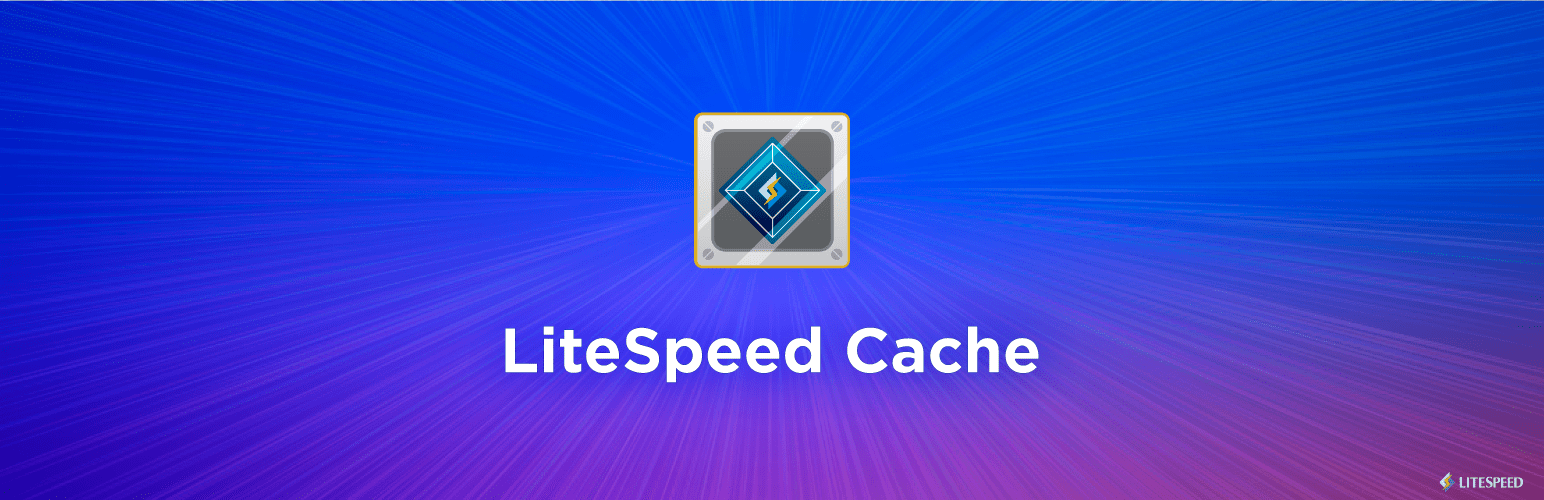
การใช้งาน LiteSpeed Cache (LSCache) บน WordPress เป็นหนึ่งในวิธีที่ดีที่สุดในการเพิ่มประสิทธิภาพเว็บไซต์ WordPress โดยการทำให้เว็บไซต์โหลดเร็วขึ้น ด้วยการใช้เทคโนโลยีการแคชที่มีประสิทธิภาพสูง ซึ่งช่วยลดการโหลดข้อมูลซ้ำๆ และเพิ่มความเร็วให้กับเว็บไซต์ ต่อไปนี้เป็นขั้นตอนการติดตั้งและใช้งาน LiteSpeed Cache บน WordPress:
1. การติดตั้ง LiteSpeed Cache Plugin
- เข้าสู่ระบบ WordPress Admin ของเว็บไซต์
- ไปที่ Plugins > Add New
- ค้นหาคำว่า LiteSpeed Cache
- เมื่อพบ LiteSpeed Cache, คลิกที่ Install Now แล้วคลิก Activate
2. การตั้งค่าพื้นฐานของ LiteSpeed Cache
หลังจากที่ติดตั้งและเปิดใช้งานปลั๊กอินแล้ว เราจะต้องตั้งค่าบางอย่างเพื่อให้มันทำงานได้อย่างมีประสิทธิภาพ
- ไปที่ LiteSpeed Cache ในเมนูด้านซ้ายมือของ WordPress Admin
- ในแท็บ Settings จะมีหลายตัวเลือกที่สำคัญ ดังนี้:
General Settings
- Enable LiteSpeed Cache: เปิดใช้งาน LiteSpeed Cache บนเว็บไซต์
- Purge All on Post/Page Update: เมื่อมีการอัปเดตบทความหรือหน้าเว็บ, ระบบจะทำการล้างแคชเพื่อให้ข้อมูลใหม่ๆ ได้รับการแสดงผล
Cache Settings
- Cache Logged-in Users: คำแนะนำคือไม่เปิดใช้งานแคชสำหรับผู้ใช้ที่ล็อกอิน (เพื่อหลีกเลี่ยงการแสดงผลข้อมูลไม่ถูกต้อง)
- Cache Mobile: เปิดใช้งานการแคชสำหรับมือถือ
- Cache SSL: ถ้าเว็บไซต์ของคุณใช้ HTTPS, ควรเปิดใช้งานตัวเลือกนี้
Purge Settings
- Purge Cache Upon Post/Page Update: เมื่อมีการอัปเดตบทความหรือหน้าต่างๆ ระบบจะทำการล้างแคช
- Purge Cache Upon Comment: เมื่อมีการคอมเมนต์ในโพสต์, ระบบจะล้างแคชเพื่อแสดงคอมเมนต์ใหม่
3. การเปิดใช้งาน Object Cache
Object Cache ช่วยให้การแคชในระดับข้อมูลฐานข้อมูลมีประสิทธิภาพมากขึ้น
- ไปที่ LiteSpeed Cache > Cache > Object Cache
- เปิดใช้งาน Object Cache เพื่อให้เว็บไซต์ของคุณสามารถแคชข้อมูลจากฐานข้อมูลได้
4. การตั้งค่า Browser Cache
การตั้งค่า Browser Cache ช่วยให้การโหลดไฟล์ที่ไม่ต้องการโหลดซ้ำในแต่ละครั้งที่เข้าเว็บไซต์ ทำให้เว็บโหลดเร็วขึ้น
- ไปที่ LiteSpeed Cache > Cache > Browser
- เปิดใช้งาน Cache Static Resources เช่น รูปภาพ, JavaScript, CSS เป็นต้น
- ตั้งค่าเวลาในการแคช เช่น 1 Week หรือ 1 Month
5. การตั้งค่าการแคชสำหรับภาพ (Image Optimization)
LiteSpeed Cache มีฟังก์ชั่น Image Optimization ที่ช่วยลดขนาดไฟล์รูปภาพเพื่อให้โหลดเร็วขึ้น
- ไปที่ LiteSpeed Cache > Image Optimization
- เปิดใช้งาน Auto Optimization เพื่อให้ระบบทำการปรับขนาดและบีบอัดภาพอัตโนมัติ
- สามารถเลือก Lazy Load เพื่อให้รูปภาพโหลดเมื่อผู้ใช้เลื่อนหน้าจอถึงจุดนั้นเท่านั้น
6. การตั้งค่า CDN
หากคุณใช้ Content Delivery Network (CDN) เช่น Cloudflare, คุณสามารถตั้งค่าการใช้งาน CDN กับ LiteSpeed Cache ได้เพื่อเพิ่มความเร็วในการโหลดข้อมูลจากเซิร์ฟเวอร์ที่ใกล้ผู้ใช้มากที่สุด
- ไปที่ LiteSpeed Cache > CDN
- เลือกเปิดใช้งาน CDN และกรอกข้อมูลการตั้งค่า CDN ของคุณ เช่น URL ของ CDN
7. การแคชหน้า (Page Cache)
การแคชหน้า (Page Cache) ช่วยเก็บสำเนาของหน้าเว็บในรูปแบบแคชเพื่อให้โหลดได้เร็วขึ้น
- ไปที่ LiteSpeed Cache > Cache > Page
- เปิดใช้งานการแคชหน้า โดยสามารถตั้งค่าให้แคชเฉพาะหน้าแรกหรือทุกหน้าของเว็บไซต์
8. การทดสอบและการตรวจสอบ
หลังจากตั้งค่าทุกอย่างแล้ว คุณสามารถใช้เครื่องมือเช่น GTMetrix หรือ Google PageSpeed Insights เพื่อตรวจสอบว่าเว็บไซต์ของคุณโหลดเร็วขึ้นหรือไม่หลังจากการเปิดใช้งาน LiteSpeed Cache
9. การใช้งานขั้นสูง (Advanced Settings)
หากคุณต้องการเพิ่มประสิทธิภาพหรือควบคุมการแคชในระดับที่สูงขึ้น คุณสามารถเข้าไปที่ LiteSpeed Cache > Advanced เพื่อปรับการตั้งค่าในระดับที่ซับซ้อนขึ้น เช่น การแคชประเภทต่างๆ ที่คุณต้องการจัดการแบบพิเศษ
LiteSpeed Cache เป็นเครื่องมือที่ทรงพลังในการเพิ่มความเร็วให้กับเว็บไซต์ WordPress โดยการลดเวลาการโหลดหน้าและเพิ่มประสิทธิภาพการทำงานของเว็บไซต์ คุณสามารถปรับการตั้งค่าเหล่านี้ตามความต้องการของเว็บไซต์เพื่อให้ได้ผลลัพธ์ที่ดีที่สุด.
หวังว่าบทความนี้จะช่วยให้คุณสามารถตั้งค่า LiteSpeed Cache บนเว็บไซต์ WordPress ได้สำเร็จ!
สามารถดาวน์โหลดได้ที่นี่ https://wordpress.org/plugins/litespeed-cache/
วันศุกร์, กุมภาพันธ์ 14, 2025






